
- •Ведение
- •Знакомство с пакетом Word 2003
- •Запуск Word
- •Окна Word, его элементы и приемы работы с ними
- •Скрытие и отображение панелей инструментов
- •Новые элементы Office
- •Другие удобные настройки Word
- •Контрольное занятие
- •Работа с документами в среде Microsoft Office. Создание, открытие и сохранение текста
- •Создаем новый документ
- •Открываем существующий документ
- •Создаем собственный шаблон
- •Режимы просмотра
- •Сохраняем документ и закрываем его
- •Сохранение нового документа
- •Закрытие файла
- •Печатаем документ на стандартный принтер
- •Контрольное занятие
- •Подведение итогов
- •Ввод текста, перемещения по документу. Основы редактирования
- •Параметры полей страницы
- •Установим поля страницы
- •Используем поля ввода для автоматизации документа
- •Ввод текста
- •Работаем с абзацами Создание абзацев
- •Создание красной строки в абзацах
- •Объединение абзацев
- •Закрываем документ
- •Контрольное занятие
- •Подведение итогов
- •Редактирование текста
- •Приемы выделение текста
- •Научимся выделять текст
- •Удаление, копирование и вставка текста
- •Освоим приемы удаления фрагментов текста и его восстановления
- •О тказ от операции
- •Возврат отмененного действия
- •Используем команды отмены и повторения
- •Копируем, вырезаем и вставляем текст
- •Используем буфер обмена
- •Изменяем регистр символов
- •Редактируем текст Режимы вставки и замены
- •Вставляем нестандартные символов
- •Контрольное занятие
- •Работа со средствами форматирования Word
- •Форматирование документа
- •Форматирование символов
- •Выбор шрифта и его размера
- •Выбор начертания
- •Оформляем текст с использованием различных начертаний символов
- •Меняем шрифт текста
- •Изменяем размеры шрифта
- •Интервал между буквами
- •Изменяем интервала между буквами
- •Использование инструмента Копировать формат
- •Форматирование текста Отступы текста, выравнивание и интервалы
- •Задаем отступы абзацев
- •Выравниваем текст абзаца
- •Задаем интервал вокруг абзаца
- •Контрольное занятие
- •Подведение итогов
- •Табуляция Создание табулированного текста
- •Создаем письмо
- •Уважаемый дедушка Жуков Василий Иванович
- •Создание списков и колонтитулов
- •Создаем маркированный список
- •Создаем нумерованный список
- •Колонтитулы
- •Создаем колонтитулы и нумеруем страницы документы
- •Форматирование колонтитулов
- •Вставка полей даты, имени файла и других
- •Контрольное занятие
- •Подведение итогов
- •Стили и шаблоны, структура документа
- •Применение стиля
- •Просмотр параметров стиля
- •Создание стиля
- •Изменяем стили
- •Быстрое форматирование
- •Повторяем последнюю операцию
- •Копируем формат абзаца
- •Поиск и замена формата
- •Контрольное занятие
- •Подведение итогов
- •Закладки, перекрестные ссылки, оглавление
- •Закладки
- •Переход к закладке
- •Создаем закладки
- •Нумерованные названия
- •Автоматическая нумерация рисунков
- •Перекрестные ссылки
- •Создание оглавления
- •Создаем оглавление
- •Создание списков иллюстраций
- •Контрольное занятие
- •Подведение итогов
- •Работа в таблицах
- •Вставляем таблицы
- •Рисуем таблицы
- •Заполнение таблиц
- •Вводим текст в ячейки
- •Форматируем текст
- •Изменяем шрифт текста в таблицах
- •Вращаем текст в ячейках
- •Вставляем и удаляем строки и столбцы
- •Изменяем ширины и высоты ячеек
- •Преобразование текста в таблицу и наоборот
- •Форматирование таблиц
- •Отображение сетки таблицы
- •Разбиение и объединение ячеек таблицы
- •Автоподбор ширины столбцов
- •Разбиение таблицы
- •Свойства таблицы
- •Контрольное занятие
- •Подведение итогов
- •Графика
- •Вставка в документ графических объектов
- •Вставляем картинки
- •Добавляем объект WordArt
- •Вставка автофигур
- •Рисование фигур и линий
- •Создание трехмерных фигур
- •Работа с графическими объектами
- •Выделение объектов
- •Перемещение объектов
- •Изменение размера объектов
- •Форматирование графических объектов
- •Изменение стиля линий
- •Задание узора, заливки и цвета
- •Контрольное занятие
- •Колонки, рамки и фон
- •Колонки
- •Создание колонок
- •Правка колонок
- •Разделы
- •Добавление символа разрыва раздела
- •Границы и заливка
- •Добавление границ к абзацу
- •Заливка абзаца
- •Фон документа
- •Добавление фона к документу
- •Контрольное занятие
- •Подведение итогов
- •Печать документов Word
- •Подготовка документа к печати
- •Просмотр параметров страницы
- •Предварительный просмотр документа
- •Печать документа
- •Печать из окна диалога печати
- •Контрольное занятие
- •Библиографический список
- •Содержание
Скрытие и отображение панелей инструментов
Помимо панелей инструментов Стандартная и Форматирование в Office 2003 есть еще ряд панелей инструментов, содержащих значки дополнительных команд, которые могут понадобиться вам в работе. Для экономии рабочего пространства пакет по умолчанию скрывает эти панели инструментов, однако, если вам необходимо использовать определенные команды, просто отобразите соответствующие панели инструментов.
Конечно же, чем больше панелей инструментов вы отобразите, тем меньше пространства останется доступно для работы, поэтому Office 2003 также предоставляет возможность быстро скрыть панель инструментов, в которой у вас больше нет необходимости. Чтобы скрыть или отобразить панель инструментов, выполните следующее:
Выберите команду Вид Панели инструментов. Появится выпадающее меню Панели инструментов, рядом с открытыми панелями инструментов отображены галочки.
Щелкните на названии панели инструментов, которую вы хотите отобразить или скрыть. Программа сменит галочку, и панель будет отображена или сокрыта.
Новые элементы Office
Область задач - новая особенность Office 2003. Это панель, располагающаяся в правой части окна приложения (рис.1.9).
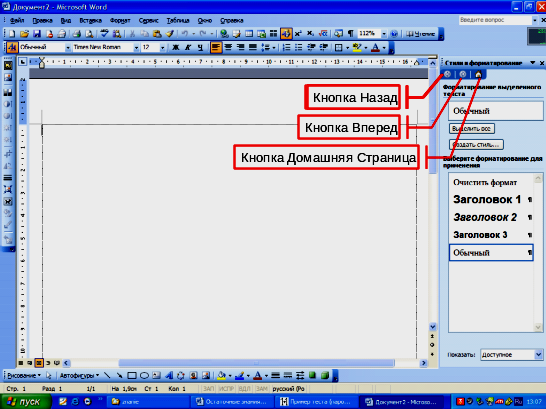
Рис.1.9. Диалоговое окно Область задач
Во всех приложениях оно имеет подобный вид. С его помощью можно производить стандартные операции открытия существующего файла, создания новых файлов, работать с буфером обмена, осуществлять поиск. Помимо этого, в окне области задач имеются возможности совершения операций, характерных для каждого конкретного приложения. Во время работы с приложением это окно всегда можно вызвать на экран, выбрав команду Область задач меню Вид.
Для переключения между различными областями задач можно использовать кнопки Назад, Вперед и Домашняя Страница.
Кнопка Домашняя Страница позволяет отобразить начальную страницу области задач, которая позволит вам создать новый или открыть уже существующий файл. После щелчка на любой из ссылок в области задач отображаются следующие панели задач.
Щелчок на кнопке Назад отобразит предыдущую панель. Если вы щелкнули на этой кнопке, а затем решили вернуться к панели, которая отображалась до этого, щелкните на кнопке Вперед.
Если вы щелкнете в списке Область задач, то увидите список всех доступных вариантов области задач, которые сможете отобразить, например, Справка или Буфер обмена.
Схема
документа – специальная
область слева от рабочей области экрана,
которая показывает схему всего документа
в виде его заголовков. Щелчок мышки на
любом из них перемещает рабочую область
экрана на этот раздел текста. Чтобы
отобразить структуру документа достаточно
щелкнуть на кнопке
![]() Стандартной панели инструментов. Вид
окно Word показан на рис.1.10.
Стандартной панели инструментов. Вид
окно Word показан на рис.1.10.
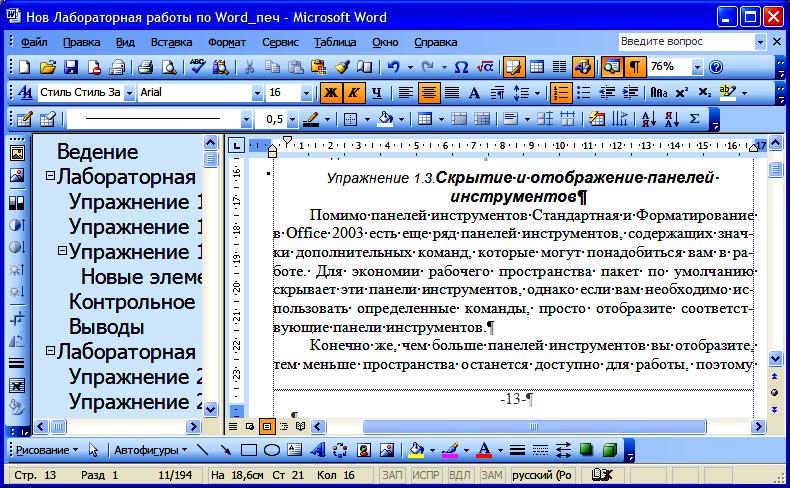
Рис.1.10. Окно Word c панелью Схема документа
Другие удобные настройки Word
Поскольку программа
Word предназначена для
обработки текста, то документ Word
в основном состоит из символов, слов и
абзацев. В обычном режиме просмотра
текст не разбивается на страницы, однако
его ширина ограничена шириной страницы,
заданной для документа при его печати.
Строки внутри абзаца переносятся
автоматически, а нажатие клавиши Enter
формирует переход к следующему абзацу.
Кроме обычных букв, цифр и знаков в
тексте Word присутствуют
специальные управляющие непечатаемые
символы (рис.1.11). Для их вывода на экран
щелкните на кнопке Непечатаемые
знаки
![]() панели инструментов Стандартная.
Чтобы скрыть непечатаемые символы,
повторно щелкните на кнопке Непечатаемые
знаки.
Эти символы помогают понять приемы
форматирования и правильно использовать
их. Они облегчает
просмотр разметки документа, позволяет
разобраться в его структуре и найти
ошибки при форматировании из-за
неправильного использования этих
символов.
панели инструментов Стандартная.
Чтобы скрыть непечатаемые символы,
повторно щелкните на кнопке Непечатаемые
знаки.
Эти символы помогают понять приемы
форматирования и правильно использовать
их. Они облегчает
просмотр разметки документа, позволяет
разобраться в его структуре и найти
ошибки при форматировании из-за
неправильного использования этих
символов.

Рис.1.11. Документ Word с непечатаемыми символами
Чтобы сделать на экране размеры символов максимальным, щелкните в той же панели инструментов на стрелке раскрывающегося списка Масштаб и выберите пункт По ширине текста (рис.1.11).
В документе Word всегда присутствует текстовый курсор, который отображается в виде вертикальной мерцающей черты. Ввод текста выполняется в точке расположения курсора. Перемещается курсор с помощью клавиш со стрелками или щелчком мыши в новой точке ввода.
Благодаря усовершенствованной поддержке формата HTML вы можете быстро превратить любой документ в web-страницу и опубликовать его на web-узле. Чтобы преобразовать документ Word в web-страницу, выберите команду Файл Сохранить как web-страницу, в окне диалога сохранения файла введите имя HTML-файла и щелкните на кнопке Сохранить.
